Antud õpetuses näitan sulle, kuidas salvestada oma loodud vektorgraafika Skaleeritavate Vektorgraafikate (SVG) formaadis. SVG-failid on eriti sobilikud internetis kasutamiseks, kuna need vajavad vähe salvestusruumi ja neid saab suvalistes suurustes skaalida ilma kvaliteeti kaotamata. Olgu sul firmamärk, ikoon või joonis – pärast vektorgraafika loomist Inkscape'is teen ma sind tuttavaks salvestusprotsessiga, et saaksid oma töid optimaalselt veebi jaoks kasutada.
Olulisemad järeldused
- SVG-failid pakuvad suurt sujuvust ja väikest failisuurust.
- Inkscape salvestab vektorgraafikat SVG-formaadis, mis sisaldab erinevaid kihtide ja abijoonte infot.
- On olemas erinevad SVG-tüübid: native Inkscape SVG ja optimeeritud SVG-d, mis sobivad paremini veebiks.
Samm-sammult juhend
Vektorgraafika salvestamiseks SVG-formaadis palun jälgi järgmisi samme:
Kõigepealt veendu, et sinu kujundus on Inkscape'is lõpetatud. Kui see on tehtud, vali ülemisest menüüribast Fail.
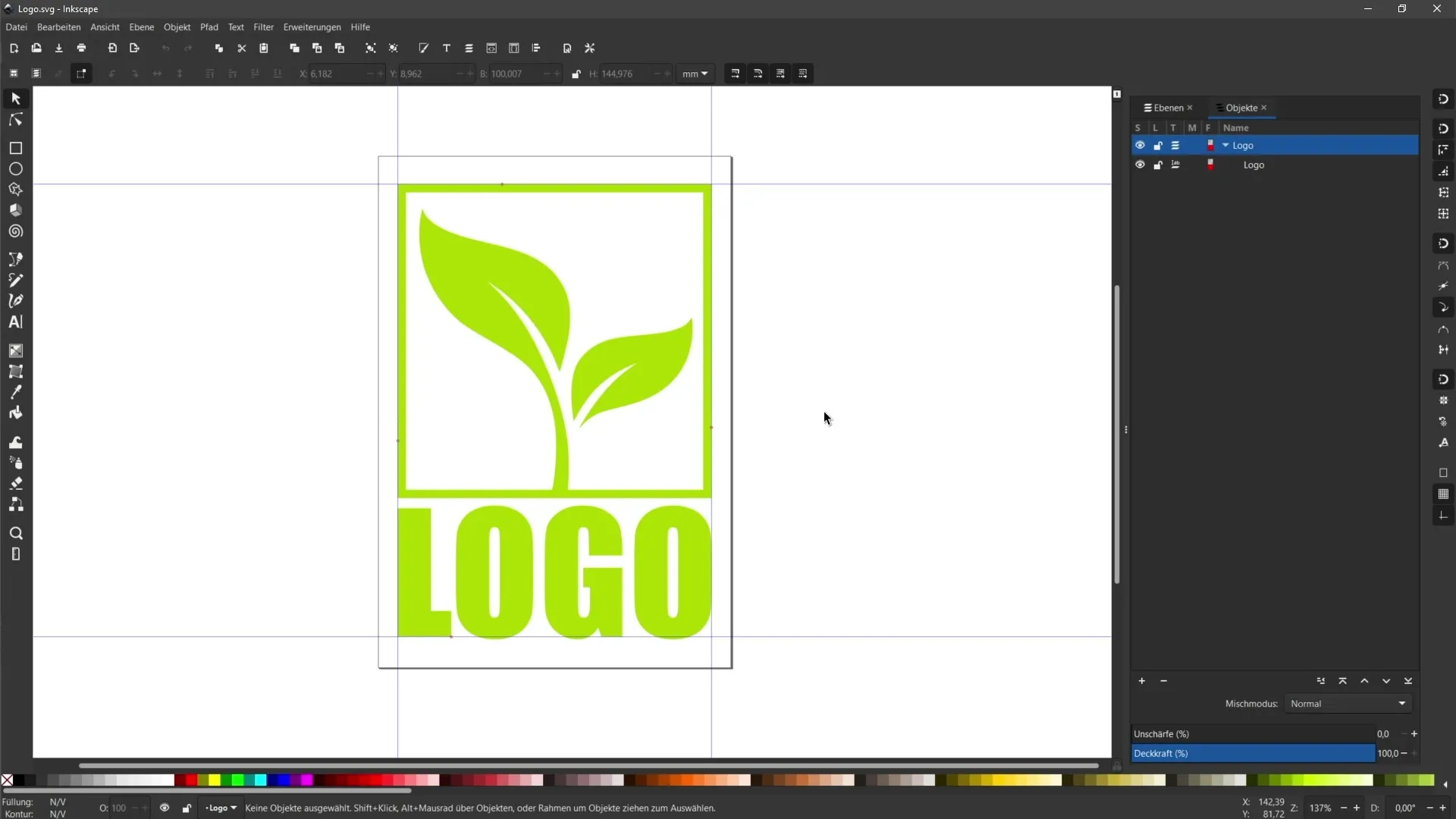
Rippmenüüst vali seejärel Salvesta kui... See avab uue akna, kus saad valida salvestusasukoha ja failitüübi.
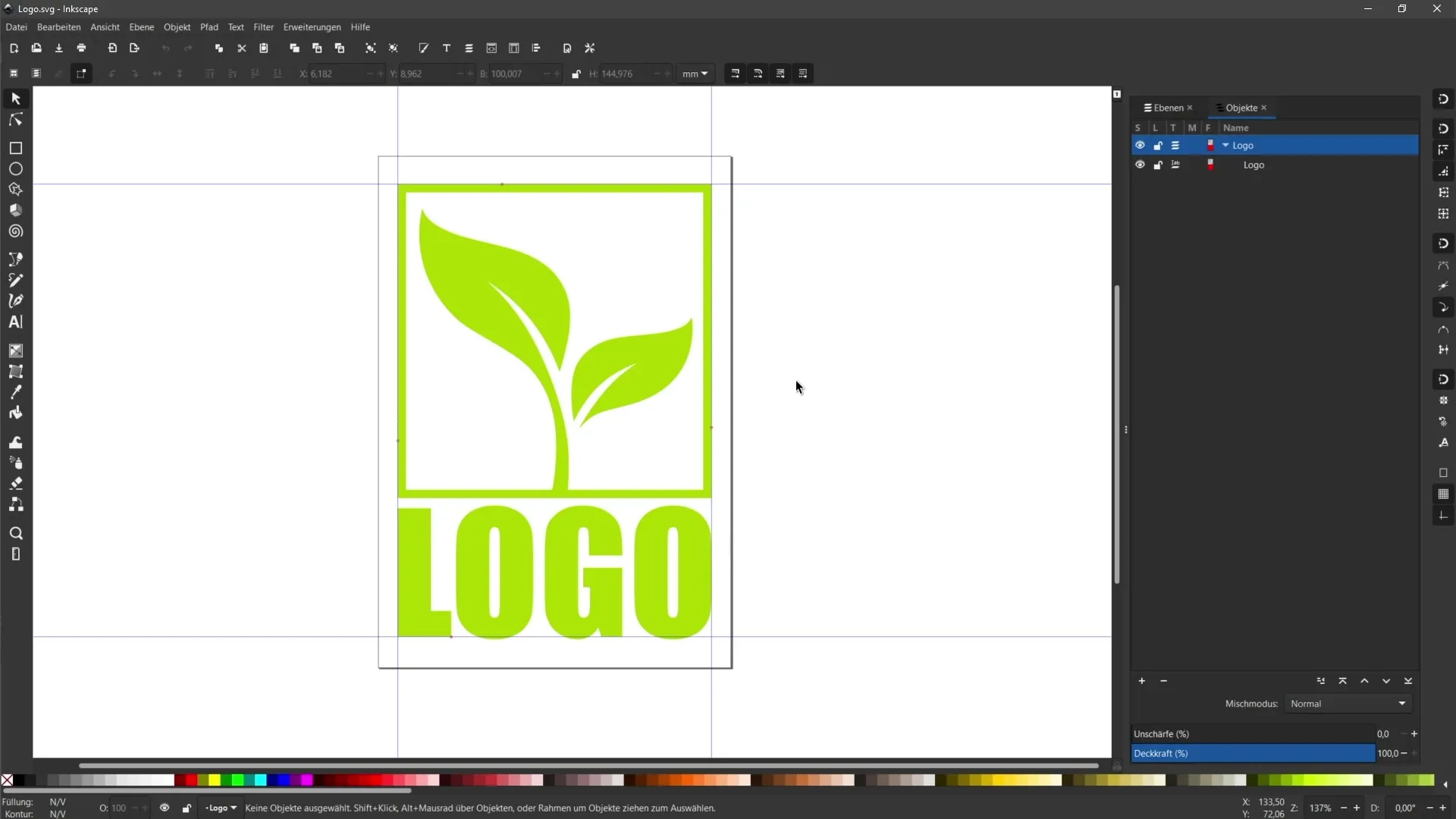
Inkscape salvestab vaikimisi omaenda SVG-formaadis, mis sisaldab infot kujunduse kihtide ja struktuuri kohta. Veebikasutuseks on aga soovitatav kasutada optimaalset varianti. Otsi oma arvuti kõvakettal koht, kuhu soovid faili salvestada.
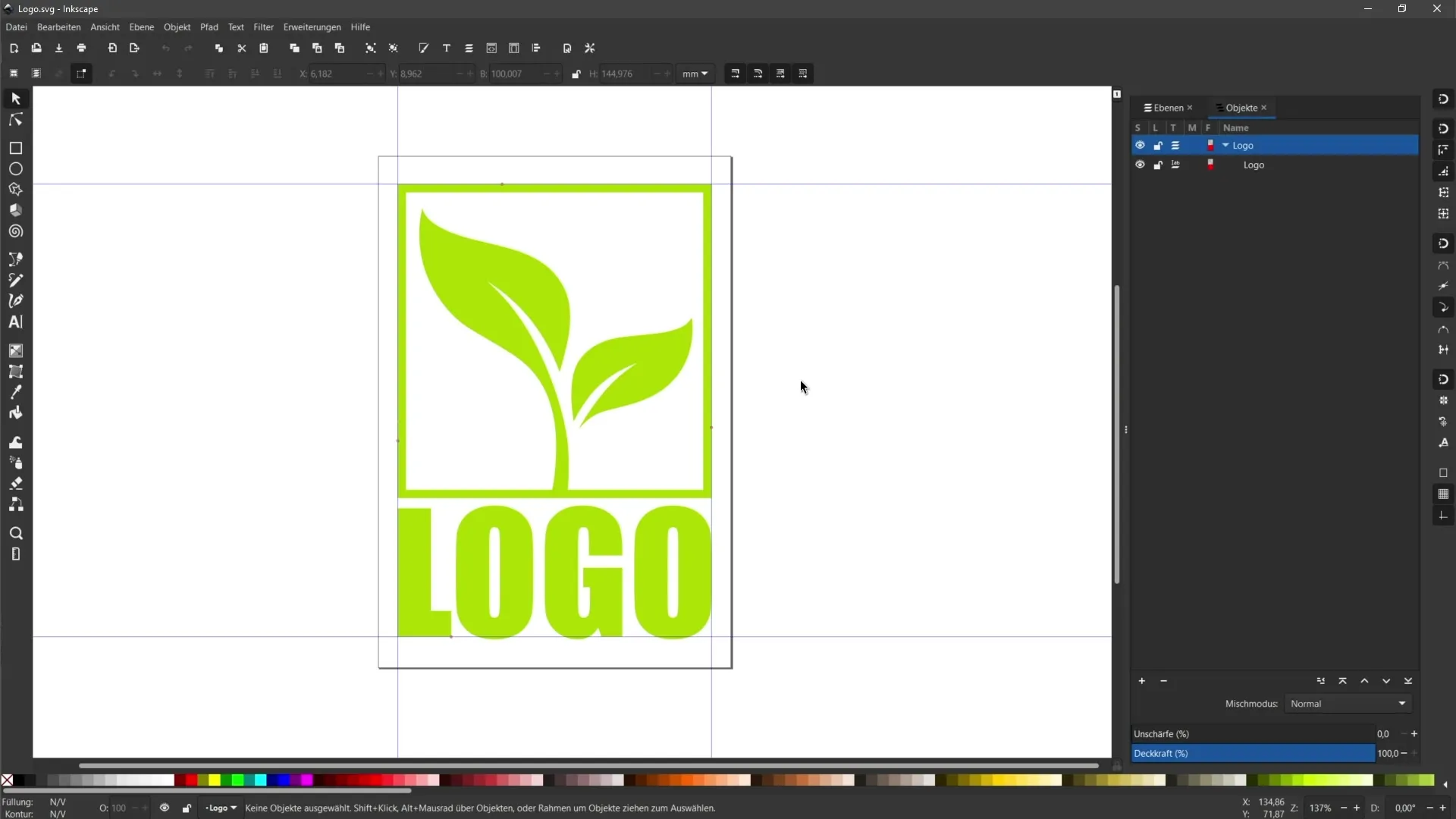
Vali failitüübiks rippmenüüst kas tavaline SVG või optimeeritud SVG. Esimeseks katsetuseks vali tavaline SVG.
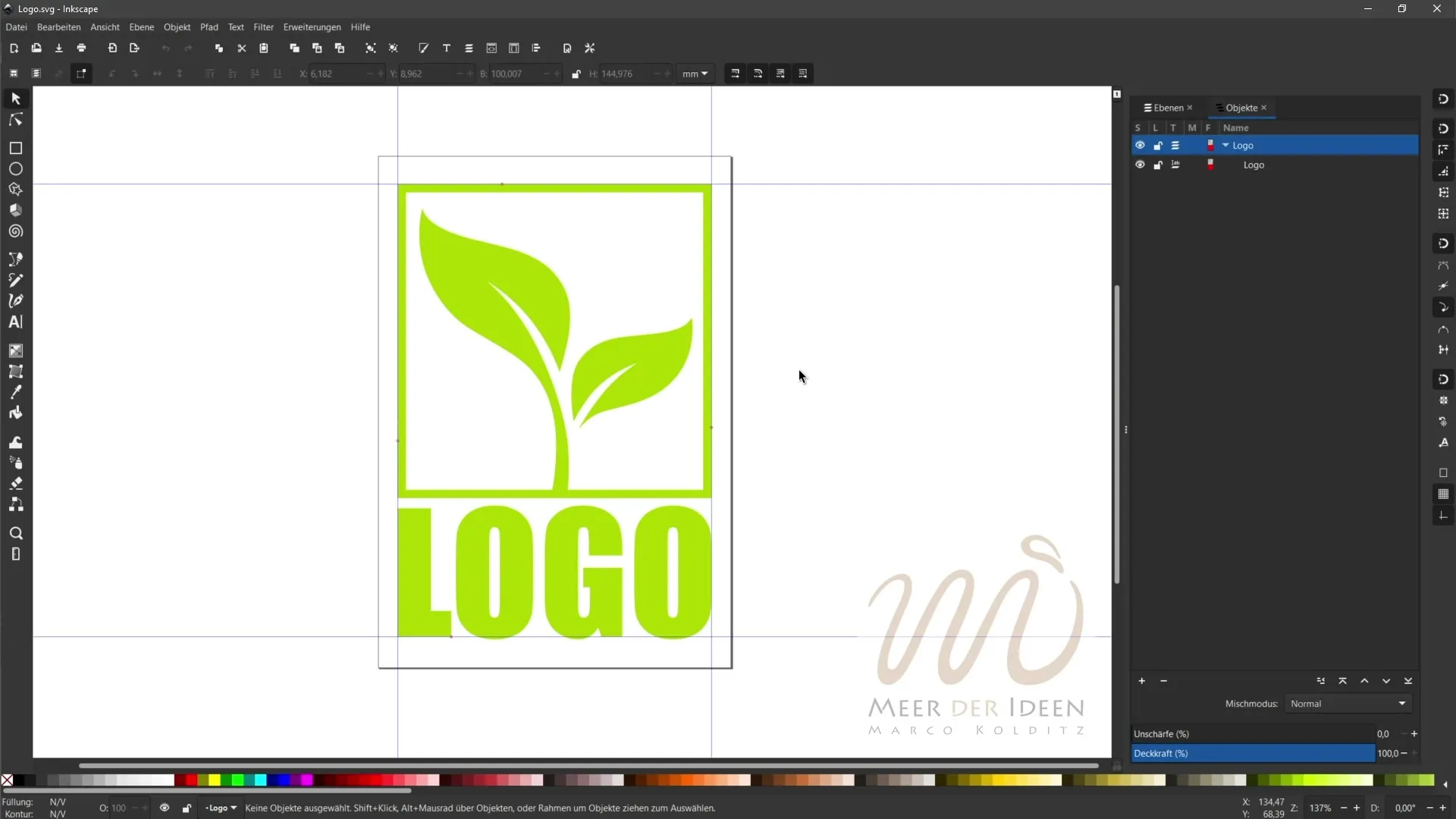
Anna failile nimi, näiteks Logo_tavaline, ja kinnita Salvesta valikuga. See fail on nüüd salvestatud tavalises SVG-formaadis.
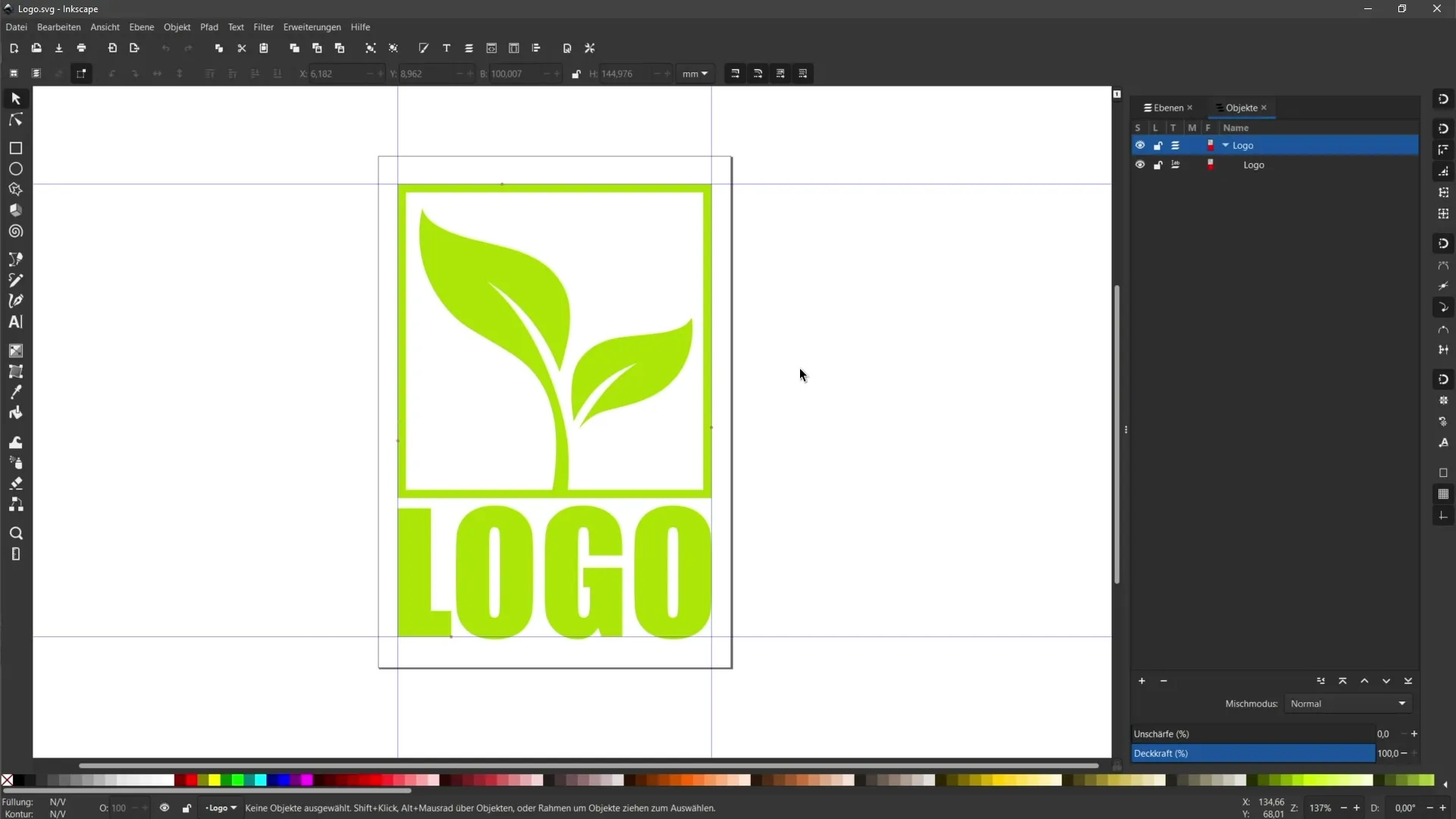
Märkad, et selle faili suurus on tavaliselt väiksem kui Inkscape'i SVG-fail, mis võib olla ligikaudu 11 KB suur. Tavaline SVG võib olla vaid 6 KB, nõudes seejuures juba palju vähem salvestusruumi.
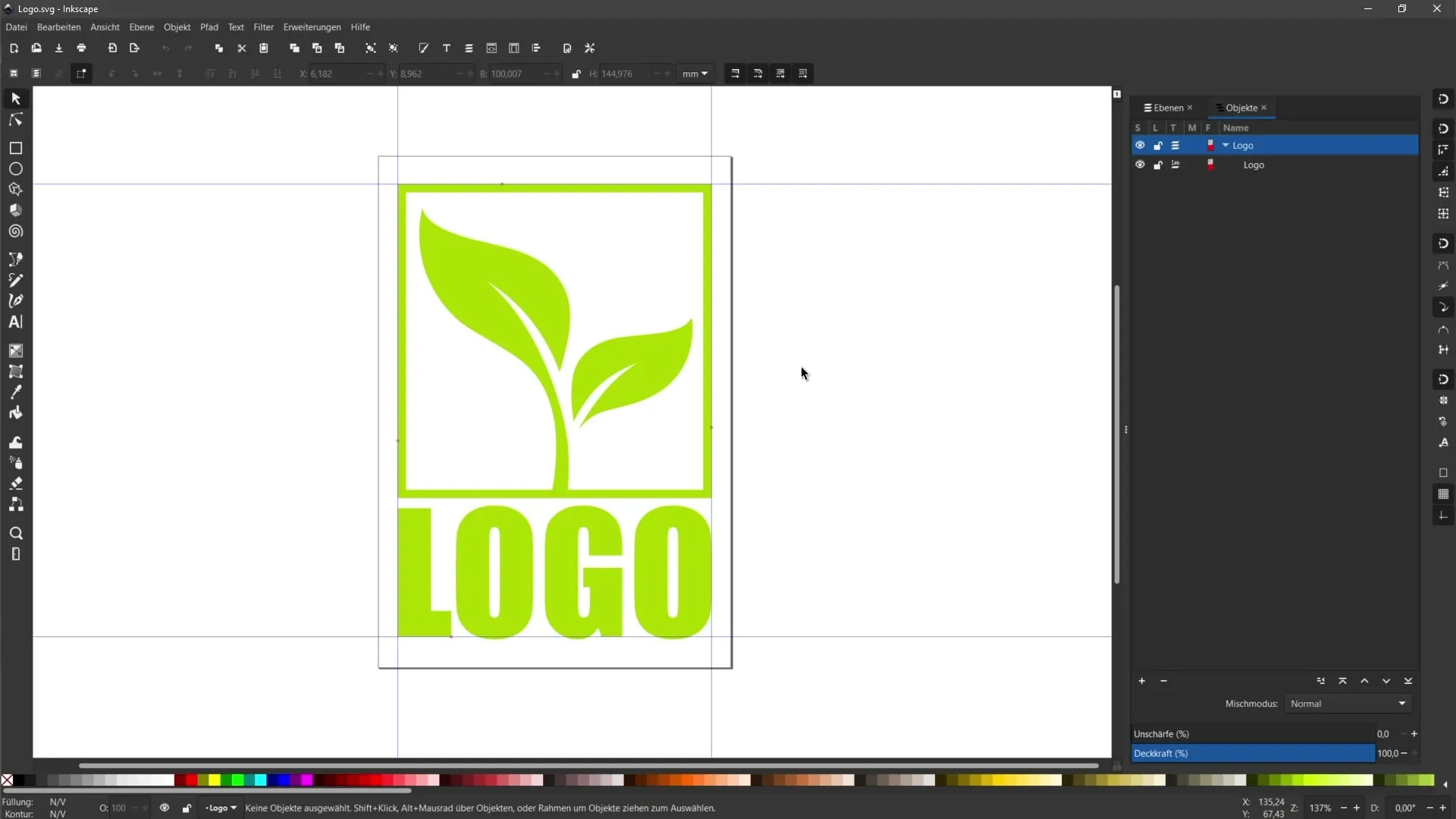
Korda protsessi, valides uuesti Fail ja seejärel Salvesta kui..., aga seekord vali optimeeritud SVG.
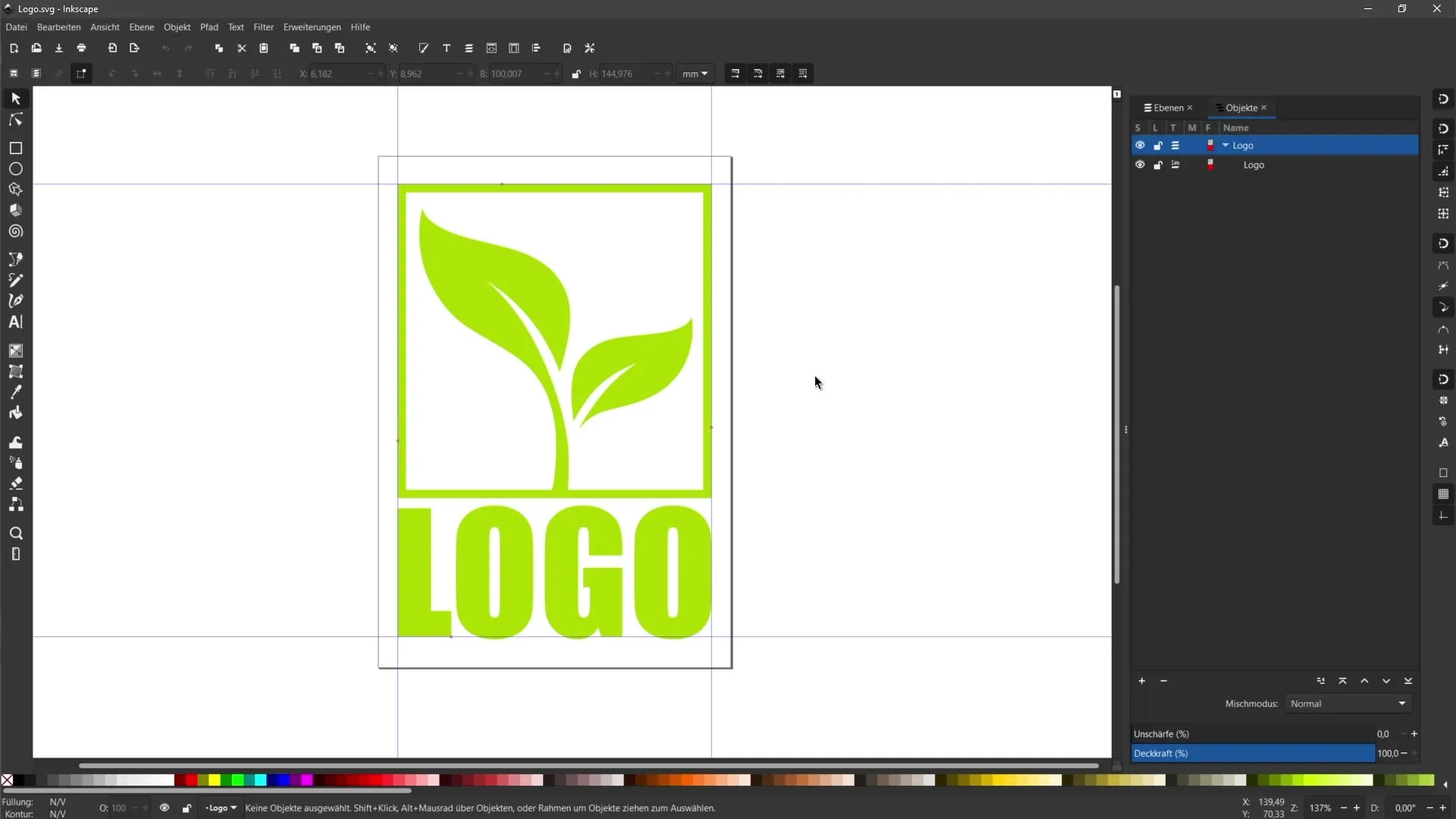
Nimeta fail näiteks Logo_optimeeritud ja salvesta see. Sind küsitakse mõne valiku kohta. Siin saad muuta CSS atribuudid XML atribuutideks ja valida erinevaid optimeerimise seadeid. Soovitan valida valikud, mis sinu jaoks kõige paremad tunduvad.
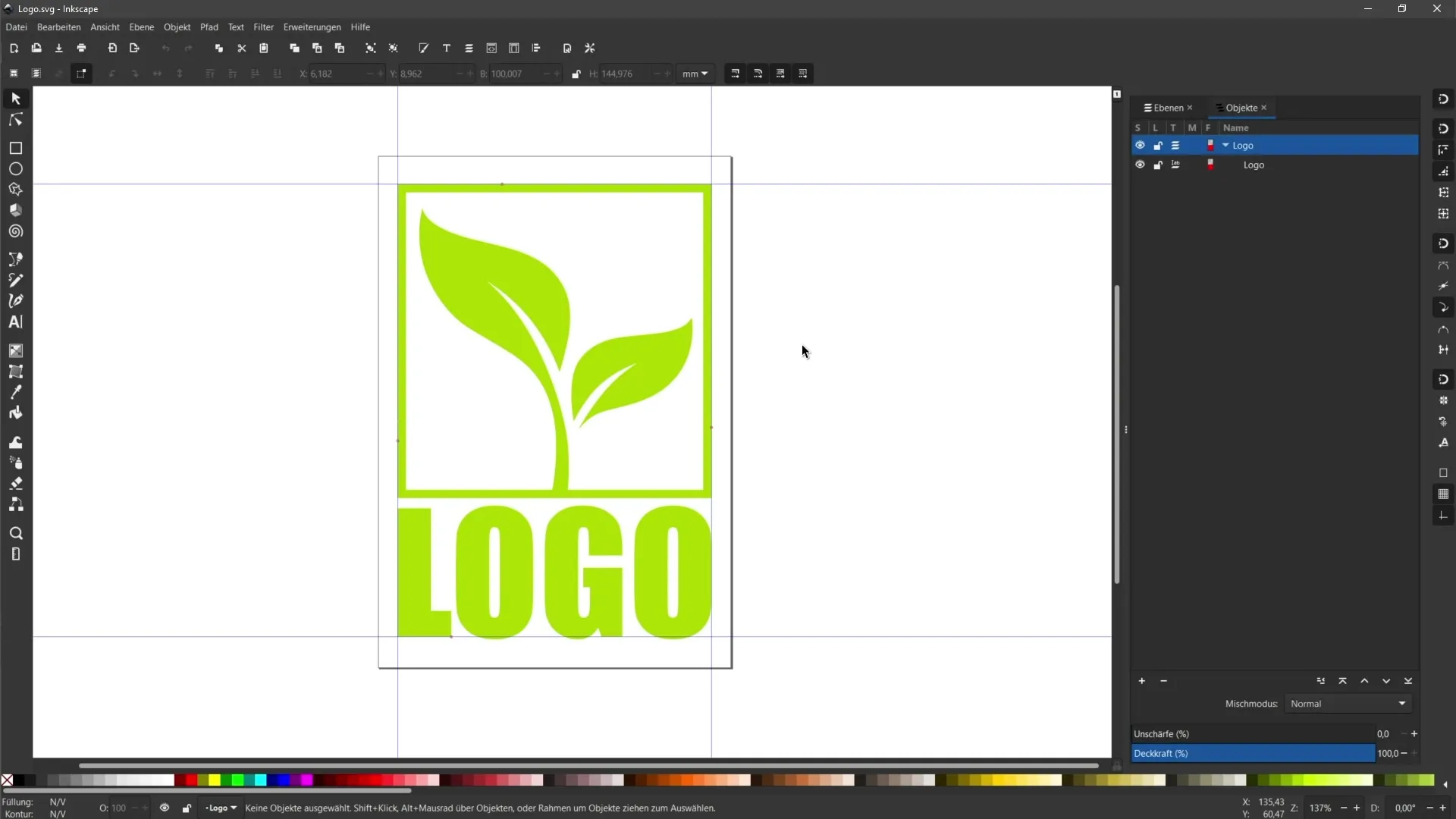
Kinnita oma valik ja vaata uut failisuurust. Sageli on optimeeritud variant vaid 4 KB suur. See näitab, et selle meetodi abil on fail veelgi tihendatud.
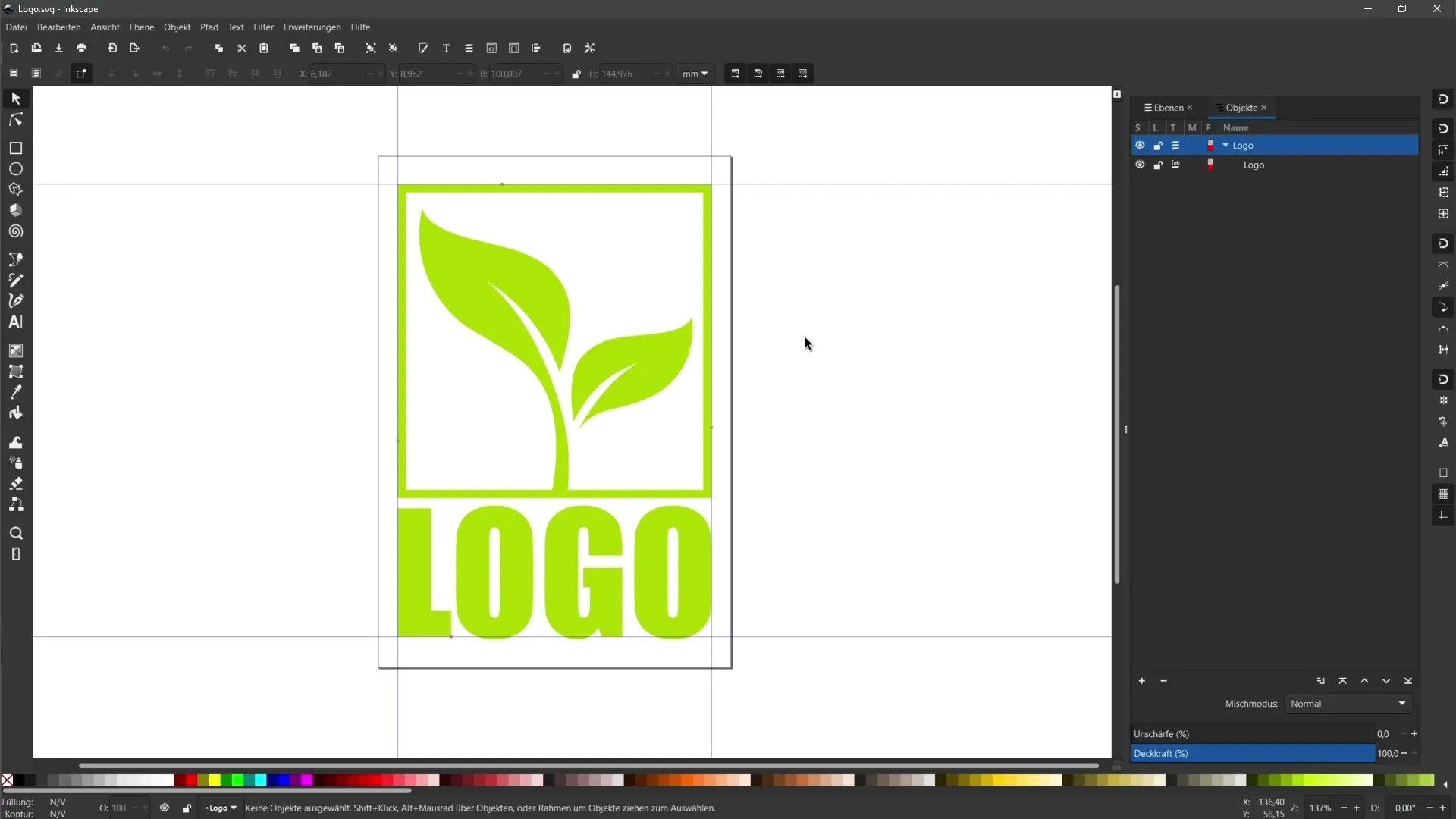
Kui avad nüüd failid brauseris, märkad, et nii tavaline kui ka optimeeritud SVG näevad välja identsed. Trüki nende failide URL-id brauseri aadressiribale, et tulemust kontrollida.
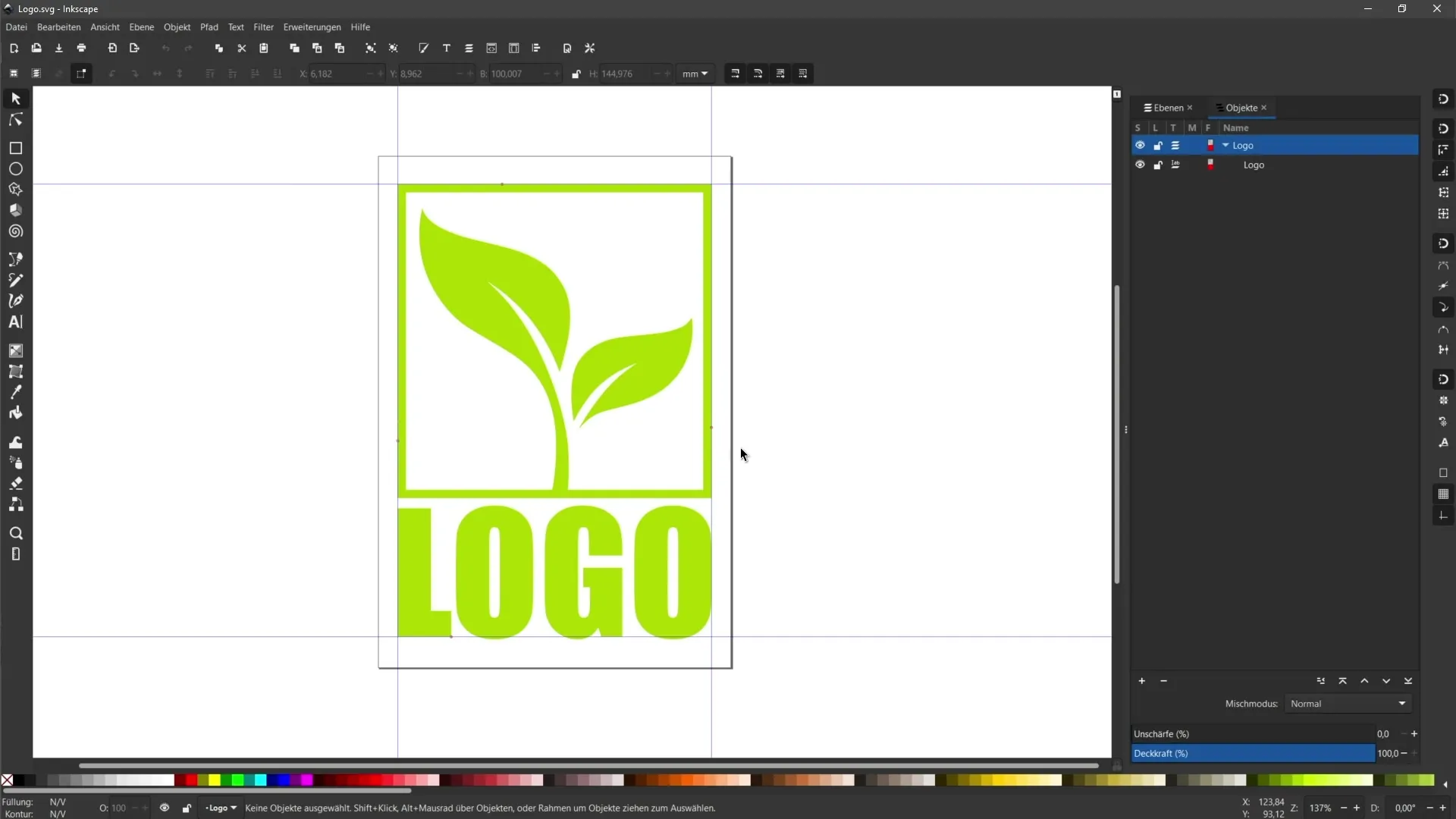
Suurendamise taseme testimiseks kohanda brauseri suumitaset. Näiteks kui suumid 50% peale või kruvid kuni 300%ni. Märkad, et servad jäävad teravaks, sõltumata suumitasemest.
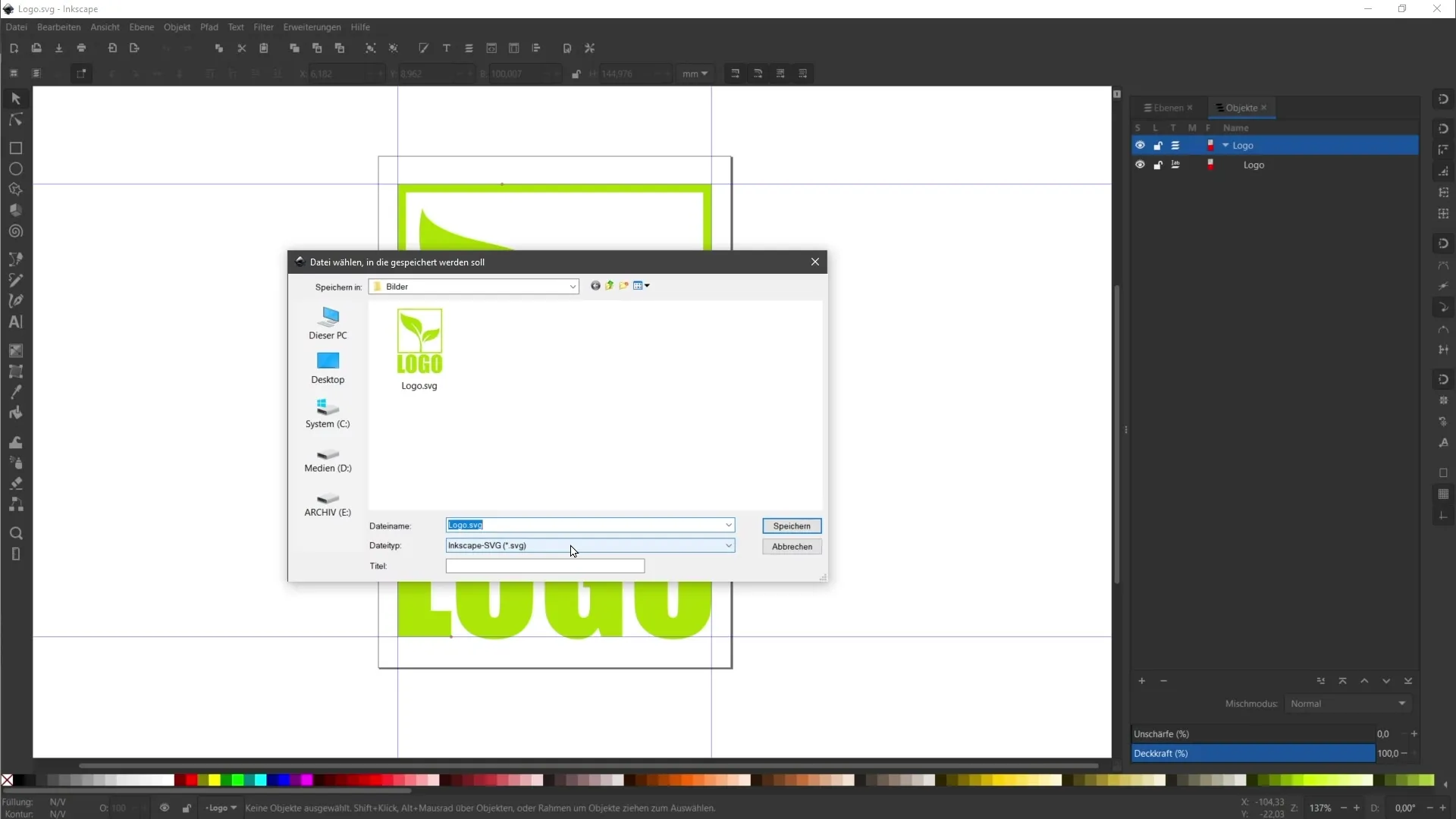
Need SVG-failide omadused muudavad nad sobivaks veebisaitidel kasutamiseks. Võid kindel olla, et su logo on selge ja hästi nähtav kõigil seadmetel, olenemata sellest, kui suurelt sa seda kuvad.
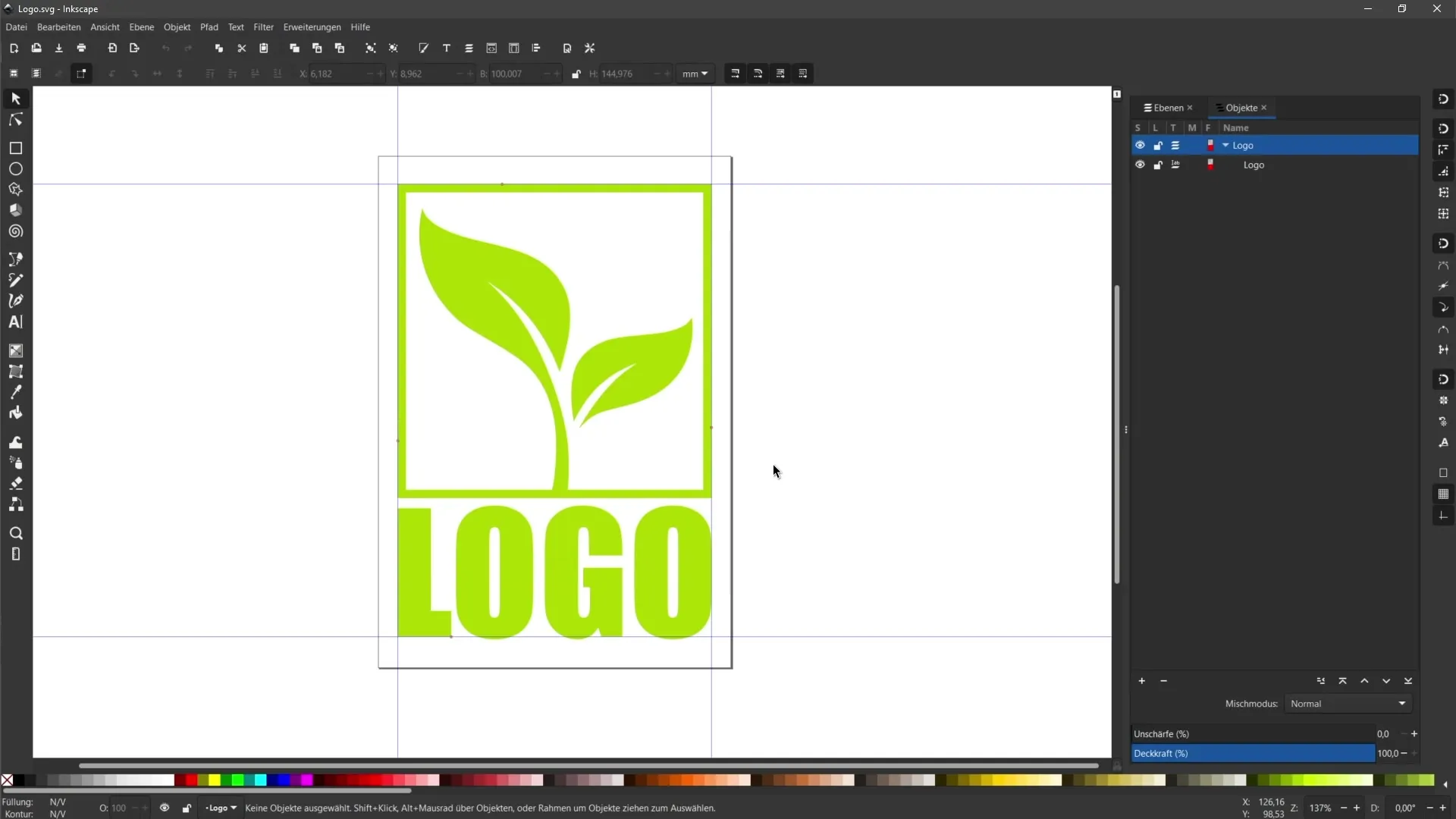
Kasutades oma graafikates SVG-vormingut, vähendad mitte ainult faili suurust, vaid tagad ka selle, et sinu disainide kvaliteet jääb igas eraldusvõimes säilima.
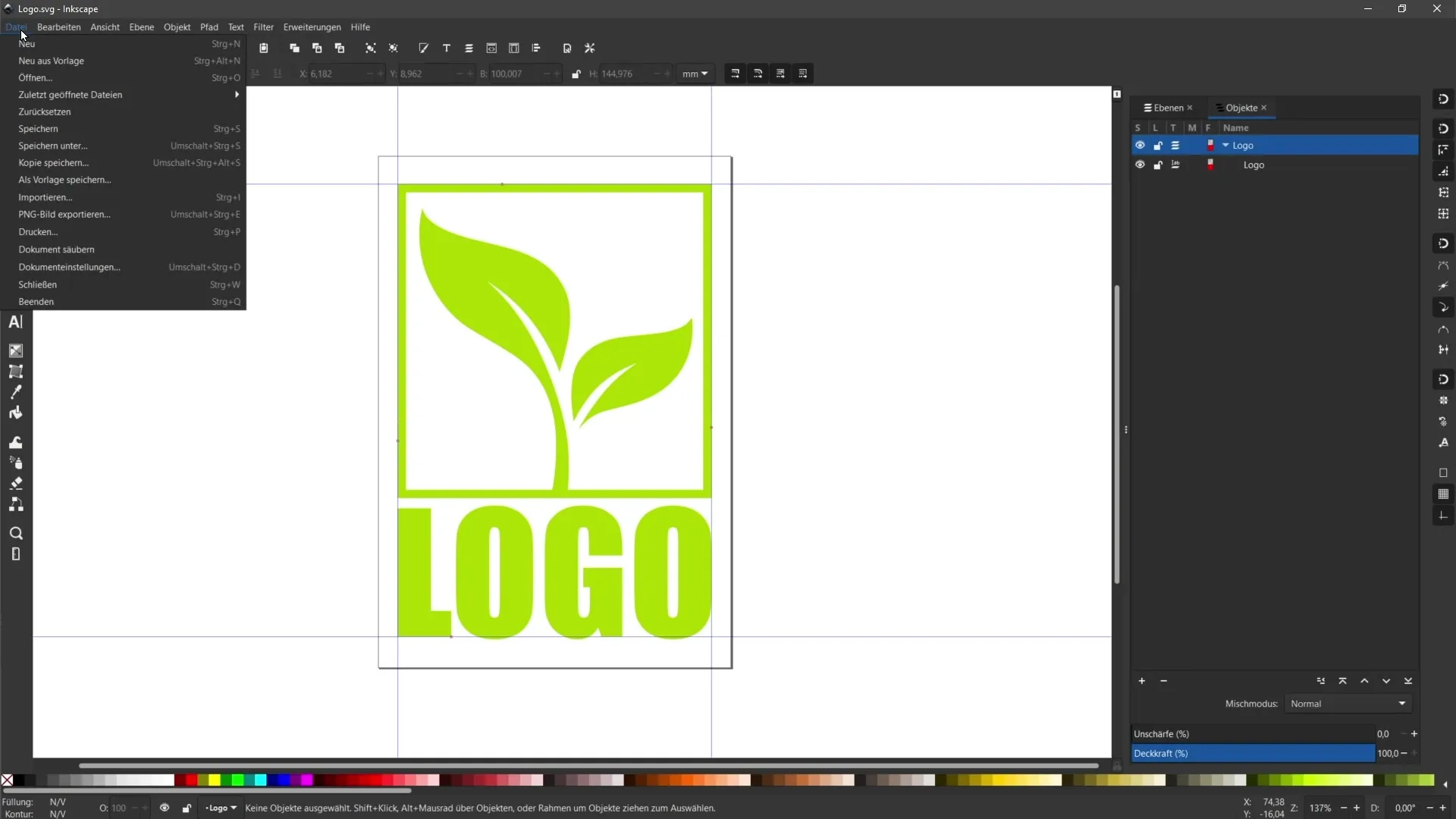
Kokkuvõte
Selles õpetuses õppisid, kuidas salvestada oma vektorgraafikaid SVG-vormingus. See võimaldab sul neid veebis efektiivselt kasutada ja pakub skaalautuvust ning väikest failisuurust.
Korduma kippuvad küsimused
Kuidas salvestada vektorgraafikat Inkscape'is SVG-na?Vali Fail, seejärel Salvesta nimega, vali SVG-vorming ja anna failile nimi.
Mis vahe on tavalise SVG ja optimeeritud SVG vahel?Tavaline SVG sisaldab rohkem teavet kihtide kohta, samal ajal kui optimeeritud SVG on veebinutustamiseks kokku surutud ja puhastatud.
Kuidas testida oma SVG-faili skaalautuvust?Ava SVG-fail veebibrauseris ja reguleeri suumi taset, et kontrollida kvaliteeti erinevate suuruste korral.

